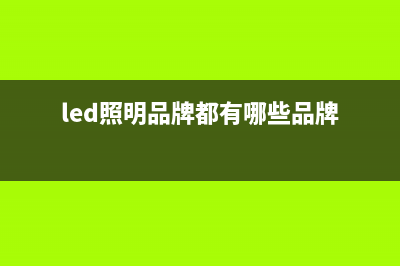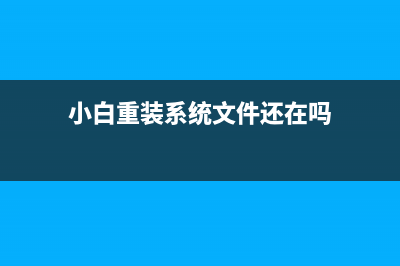windows10开机启动会黑屏一段时间如何维修 (windows10开机启动文件夹)
整理分享windows10开机启动会黑屏一段时间如何维修 (windows10开机启动文件夹),希望有所帮助,仅作参考,欢迎阅读内容。
内容相关其他词:Windows10开机启动项怎么设置,windows10开机启动命令,Windows10开机启动项怎么设置,windows10开机启动项管理,windows10开机启动文件夹,windows10开机启动命令,windows10开机启动项在哪里,windows10开机启动文件夹,内容如对您有帮助,希望把内容链接给更多的朋友!
windows开机启动会黑屏一段时间如何维修 方法一: 1.在搜索框中输入“控制面板”,点击运行。 2.点击进入“硬件和声音” 3.在“电源选项”下,点击“更改电源按钮的功能”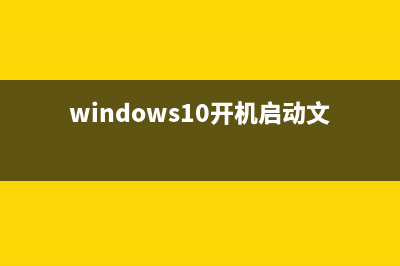 4.点击“更改当前不可用的设置” 5.清除勾选“启用快速启动(推荐)”项,点击“保存修改”按钮完成设置。 方法二: 1.按“win+R”键,打开运行,输入“msconfig”并按回车,输入“msconfig”并按回车 2.切换到“常规”选项卡,勾选“有选择的启动”项,同时勾选“加载*服务”和“加载启动项”。 3.切换到“引导”选项卡,将“超时”设置为“3”秒,点击“高级选项”按钮。 4.勾选“处理器个数”,将“处理器个数”设置为“2”。点击“确定”保存。 方法三: 方法二: 1.如果以上方法都不可以解决问题,可以尝试重装* 2.本站下载的*作*不需要复杂的步骤,直接使用傻瓜式装机,上手简单。 3.本站的*安全稳定、绿色流畅,可以在本站下载我们需要的*作*: >>>台式机win位*下载>台式机win位*下载>笔记本win位*下载>笔记本win位*下载>本站*>win*安装教程>PE工具箱下载*>windows死机不能动还不能黑屏如何维修>w黑屏怎么恢复*>win开机logo后黑屏时间很长安全模式进不去
4.点击“更改当前不可用的设置” 5.清除勾选“启用快速启动(推荐)”项,点击“保存修改”按钮完成设置。 方法二: 1.按“win+R”键,打开运行,输入“msconfig”并按回车,输入“msconfig”并按回车 2.切换到“常规”选项卡,勾选“有选择的启动”项,同时勾选“加载*服务”和“加载启动项”。 3.切换到“引导”选项卡,将“超时”设置为“3”秒,点击“高级选项”按钮。 4.勾选“处理器个数”,将“处理器个数”设置为“2”。点击“确定”保存。 方法三: 方法二: 1.如果以上方法都不可以解决问题,可以尝试重装* 2.本站下载的*作*不需要复杂的步骤,直接使用傻瓜式装机,上手简单。 3.本站的*安全稳定、绿色流畅,可以在本站下载我们需要的*作*: >>>台式机win位*下载>台式机win位*下载>笔记本win位*下载>笔记本win位*下载>本站*>win*安装教程>PE工具箱下载*>windows死机不能动还不能黑屏如何维修>w黑屏怎么恢复*>win开机logo后黑屏时间很长安全模式进不去